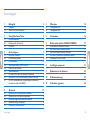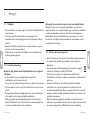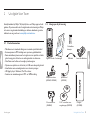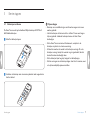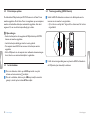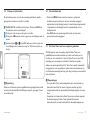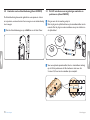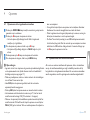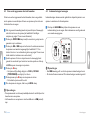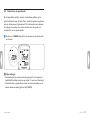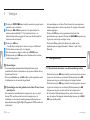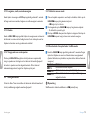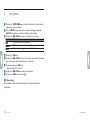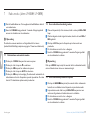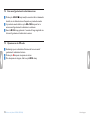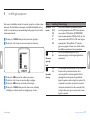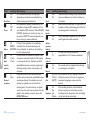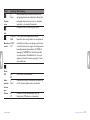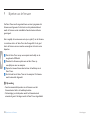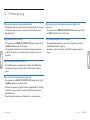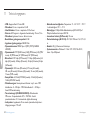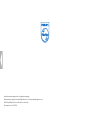LFH0865
LFH0884
LFH0898
NL Gebruikershandleiding 3
Na registratie van uw product kunt u voor ondersteuning terecht op
www.philips.com/welcome


3
Inhoudsopgave
Inhoudsopgave
1 Belangrijk 4
1.1 Veiligheid 4
1.2 Afvoer van een oud apparaat 4
2 Uw digitale Voice Tracer 5
2.1 Productkenmerken 5
2.2 Inbegrepen bij de levering 5
2.3 Overzicht 6
3 Eerste stappen 7
3.1 Batterijen installeren 7
3.2 De batterijen opladen 8
3.3 In-/uitschakelen 8
3.4 Toetsvergrendeling (HOLD-functie) 8
3.5 Datum en tijd instellen 9
3.6 Scherminformatie 9
3.7 De Voice Tracer met een computer gebruiken 9
3.8 Aansluiten van de afstandsbediening (alleen LFH0898) 10
3.9 De 360° microfoons voor vergaderingen aansluiten en
positioneren (alleen LFH0898) 10
4 Opnemen 11
4.1 Opnemen met de ingebouwde microfoon 11
4.2 Opnemen met een externe microfoon 11
4.3 Een eerder opgenomen bestand bewerken 12
4.4 Indexmarkeringen toevoegen 12
4.5 Gebruik van de zoomfunctie 13
5 Weergave 14
5.1 Weergavefuncties 14
5.2 Weergavefuncties 15
6 Verwijderen 16
7 Radio-modus (alleen LFH0884, LFH0898) 17
7.1 Radiostations automatisch zoeken 17
7.2 Een radiostation handmatig zoeken 17
7.3 Een radiostation-preselectie afspelen 17
7.4 Een vooraf geselecteerd radiostation wissen 18
7.5 Opnemen van de FM-radio 18
8 Instellingen aanpassen 19
9 Bijwerken van de firmware 22
10 Probleemoplossing 23
11 Technische gegevens 24

4 Belangrijk
Inhoudsopgave
Belangrijk (voor modellen uitgerust met een hoofdtelefoon):
Philips garandeert dat het maximale geluidsvolume van zijn audio-
apparaten voldoet aan de geldende bepalingen, maar alleen in combinatie
met het oorspronkelijke model van de bij de levering inbegrepen
hoofdtelefoon. Als deze hoofdtelefoon aan vervanging toe is, moet u
bij uw dealer een Philips-model aanschaen dat overeenkomt met de
oorspronkelijke uitvoering.
1.2 Afvoer van een oud apparaat
• Voor de fabricage van het apparaat werden hoogwaardige materialen
en componenten gebruikt die geschikt zijn voor recycling en
hergebruik.
• Het doorstreepte vuilnisbaksymbool wijst erop dat het apparaat
voldoet aan de Europese richtlijn 2002/96/EG.
• Stel uzelf op de hoogte van de geldende voorschriften voor
afvalscheiding in uw regio ten aanzien van elektrische en elektronische
apparaten.
• U moet zich houden aan de betreende geldende wettelijke
voorschriften en u mag oude producten niet afvoeren met het
normale huishoudelijke afval. Door de reglementaire afvoer van oude
apparaten worden mogelijke schadelijke invloeden op het milieu en de
gezondheid voorkomen.
• Batterijen (inclusief ingebouwde herlaadbare batterijen) bevatten
substanties die gevaarlijk kunnen zijn voor het milieu. Daarom moeten
ze worden ingeleverd bij de ociële plaatsen voor inzameling.
1 Belangrijk
1.1 Veiligheid
• Om kortsluiting te vermijden, mag u het product niet blootstellen aan
regen of water.
• U mag het apparaat niet blootstellen aan overmatige hitte,
veroorzaakt door verwarmingsapparatuur of rechtstreeks invallend
zonlicht.
• Bescherm de kabels tegen klemraken, vooral bij stekkers en op het
punt waar ze uit het toestel komen.
• Maak back-ups van uw bestanden. Philips is niet aansprakelijk voor
verloren geraakte gegevens.
1.1.1 Gehoorbescherming
Houd u bij het gebruik van de hoofdtelefoon aan de volgende
richtlijnen:
• Stel het volume in op een gematigd niveau en gebruik de
hoofdtelefoon niet te lang aan één stuk.
• Let op, dat u het volume niet hoger zet dan uw gehoor kan verdragen.
• Stel het volume zo in, dat u nog steeds kunt horen wat er om u heen
gebeurt.
• Bij mogelijk gevaarlijke omstandigheden moet u zeer voorzichtig zijn,
of het gebruik van het apparaat tijdelijk onderbreken.
• Maak geen gebruik van de hoofdtelefoon tijdens het motorrijden,
fietsen of skateboarden enz. Dit kan leiden tot verkeersongevallen en
is trouwens wettelijk verboden op veel plaatsen.

5Uw digitale Voice Tracer
Inhoudsopgave
2 Uw digitale Voice Tracer
Hartelijk welkom bij Philips! Wij zijn blij dat u een Philips-apparaat hebt
gekozen. Op onze website vindt u uitgebreide ondersteuning van Philips
in de vorm van gebruikershandleidingen, software-downloads, garantie-
informatie en nog veel meer: www.philips.com/welcome.
2.1 Productkenmerken
• Microfoon met ruisonderdrukking voor maximale spraakhelderheid
• Stereo-opnamen in MP3-indeling voor superieure geluidskwaliteit
• Zoom-microfoonsysteem voor het registreren van specifiek en helder
geluid vanop grote afstand en om achtergrondruis te elimineren
• ClearVoice voor heldere en levendige spraakweergave
• Opnemen en opladen van de batterij via USB voor onbeperkt gebruik
• Indexfunctie voor eenvoudig zoeken naar relevante passages
• USB plug & play in Windows, Mac OS en Linux
• Genieten van muziekweergave in MP3- en WMA-indeling
Digitale recorder
2 360° microfoons voor
vergaderingen (LFH0898)
2 herlaadbare
batterijen
Zoom-microfoon
(LFH0884)
Draagtas
(LFH0898)
Stereo hoofdtelefoon
Splitterkabel
(LFH0898)
Dasspeld-microfoon
(LFH0865, LFH0884)
Snelstartgids
Register your product and get support at
www.philips.com/welcome
LFH0865
LFH0884
Quick start guide
2.2 Inbegrepen bij de levering
USB-kabel

6 Uw digitale Voice Tracer
Inhoudsopgave
2.3 Overzicht
1
Aansluiting voor hoofdtelefoon, aansluiting voor afstandsbediening
2
Microfoonaansluiting, lijn-in aansluiting
3
Ingebouwde microfoon
4
Volume omhoog, menuselectie optie (+)
5
Opnemen, pauzeren, inschakelen g
6
Snel vooruit, bestandsselectie b
7
Stoppen, weergeven, wissen j / DEL
8
Volume omlaag, menuselectie optie (–)
9
Luidspreker
10
USB-aansluiting
11
Batterijcompartiment
12
In- of uitschakelen, afspelen/pauzeren, afspeelsnelheid, instellingen
menu-optie k
13
Menu, FM-radio, zoomfunctie l / MENU
14
Snel terugspoelen, bestandsselectie, terug naar vorige menu-optie
h
15
Index, map, herhalen INDEX / a
16
Scherm
17
Vergrendelingsschakelaar
18
Opnemen/afspelen lampje
13
9
5
7
16
17
15
10
4
8
14
12
6
18
2
3
11
1

7Eerste stappen
Inhoudsopgave
3 Eerste stappen
3.1 Batterijen installeren
De Voice Tracer werkt op herlaadbare Philips-batterijen LFH9154 of
AAA alkalinebatterijen.
1 Schuif het batterijvak open.
2 Installeer de batterijen met de correcte polariteit zoals aangeduid en
sluit het deksel.
D Opmerkingen
• Batterijen van verschillende types en/of merken mogen niet samen
worden gebruikt.
• Haal de batterijen uit het toestel als u de Voice Tracer voor langere
tijd niet gebruikt. Lekkende batterijen kunnen de Voice Tracer
beschadigen.
• Als de Voice Tracer niet correct functioneert, verwijdert u de
batterijen en plaatst u ze daarna weerterug.
• Schakel de recorder uit voordat u de batterijen vervangt. Als u de
batterijen vervangt terwijl de recorder nog is ingeschakeld, kan het
bestand hierdoor beschadigd raken.
• Als de batterijen bijna leeg zijn, knippert het batterijlampje.
• Als het vervangen van de batterijen langer duurt dan 2 minuten, moet
u de tijd waarschijnlijk opnieuw instellen.

8
Eerste stappen
Inhoudsopgave
3.4 Toetsvergrendeling (HOLD-functie)
1 Schuif de HOLD-schakelaar naar boven in de Hold-positie om de
toetsen van de recorder te vergrendelen.
• Op het scherm verschijnt kort ‘Vergrendeld’ en daarna wordt het scherm
uitgeschakeld.
2 U heft de toetsvergrendeling weer op, door de HOLD-schakelaar in
de O-positie (naar beneden) te schuiven.
3.2 De batterijen opladen
De herlaadbare Philips-batterijen LFH9154 kunnen in de Voice Tracer
worden opgeladen. Als de Voice Tracer is aangesloten op een computer,
worden de herlaadbare batterijen automatisch opgeladen. Het duurt
ongeveer 2,5 uur om de batterijen volledig op te laden.
D Opmerkingen
• Andere batterijen dan de meegeleverde Philips-batterijen LFH9154
kunnen niet worden opgeladen.
• Laad de batterijen volledig op vóór het eerste gebruik.
• De computer moet AAN staan wanneer de batterijen worden
opgeladen.
• Als de USB-poort van de computer niet voldoende stroomvermogen
levert, dient u een externe batterijlader te gebruiken.
3.3 In-/uitschakelen
1 Om in te schakelen, drukt u op de k knop totdat er op het
scherm een korte animatie
[ ] verschijnt.
2 Om uit te schakelen, drukt u op de k knop terwijl de recorder
gestopt is, totdat op het scherm
BYE verschijnt.

9
Eerste stappen
Inhoudsopgave
3.5 Datum en tijd instellen
Als de batterijen voor de eerste keer worden geïnstalleerd, wordt u
gevraagd om de datum en de tijd in te stellen.
1 CLOCK (KLOK) verschijnt op het scherm. Druk op de k knop.
De indicator voor de jaren knippert.
2 Druk op de + of – knop om het jaar in te stellen.
3 Druk op de k knop om verder te gaan naar de instellingen voor de
maand.
4 Herhaal stappen 2 en 3 op dezelfde wijze om verder te gaan naar
de instellingen voor de maand, de dag, het 12/24-uren systeem en
de tijd.
D Opmerking
Datum en tijd kunnen op ieder ogenblik worden gewijzigd door middel
van het menu (zie hoofdstuk 8 Instellingen aanpassen op pagina 19 voor
meer informatie).
3.6 Scherminformatie
• Druk op de j
/ DEL -knop terwijl de recorder is gestopt om
de informatie op het scherm te roteren: verstreken weergave-/
registratietijd van het huidige bestand > totaal resterende opnametijd
> opnametijd van het huidige bestand > opnamedatum van het
huidige bestand.
• Houd k tijdens de opname ingedrukt, zodat de resterende
opnametijd wordt weergegeven.
3.7 De Voice Tracer met een computer gebruiken
Als USB-apparaat voor massaopslag, biedt de Voice Tracer een
gemakkelijke manier om bestanden op te slaan, een back-up er van
te maken en ze te verplaatsen. U kunt de Voice Tracer via een USB-
aansluiting met een computer verbinden. Er hoeft geen speciale
software te worden geïnstalleerd. De Voice Tracer wordt automatisch
weergegeven als een verwijderbaar station, zodat u bestanden naar en
van het toestel eenvoudig door drag and drop (verslepen en neerzetten)
kunt verplaatsen.
D
Opmerkingen
• U mag de Voice Tracer niet loskoppelen tijdens de overdracht van
bestanden van of naar het toestel. Gegevens worden nog altijd
overgebracht terwijl het opnemen/afspelen-lampje knippert in oranje
kleur.
• Formatteer het station van de Voice Tracer niet vanaf een computer.
De formattering op de Voice Tracer gebruikt het correcte
bestandssysteem en maakt automatisch de benodigde mappen aan.

10
Eerste stappen
Inhoudsopgave
3.8 Aansluiten van de afstandsbediening (alleen LFH0898)
De afstandsbediening kan worden gebruikt om een opname te starten
en te pauzeren, een nieuw bestand toe te voegen en een indexmarkering
toe te voegen.
1 Sluit de afstandsbediening aan op de EAR bus van de Voice Tracer.
3.9 De 360° microfoons voor vergaderingen aansluiten en
positioneren (alleen LFH0898)
1 Zorg er voor dat de recorder gestopt is.
2 Sluit de plug van de splitterkabel aan op de microfoonstekker van de
recorder. Sluit de plug van iedere microfoon aan op één stekker van
de splitterkabel.
3 Voor een optimale opnamekwaliteit, dient u de microfoons zodanig
op de tafel te positioneren dat alle deelnemers niet meer dan
2 meter of 6,5 voet van de microfoon zijn verwijderd.
2 m/6.5 ft 2 m/6.5 ft

11
Opnemen
Inhoudsopgave
naar een computer.
• U mag de batterijen tijdens een opname niet verwijderen. Hierdoor
functioneert de recorder mogelijk niet meer zoals het hoort.
• Wenst u gedurende een langere tijdsperiode op te nemen, vervang de
batterijen dan vooraleer u met de opname begint.
• De Voice Tracer kan bij voeding via een USB-kabel opnemen zonder
dat de batterij leeg raakt. Sluit de recorder op een computer aan door
middel van de USB-kabel en druk gedurende 1 seconde of langer op
de g knop om de opname te starten.
4.2 Opnemen met een externe microfoon
Als u met een externe microfoon wilt opnemen, sluit u de microfoon
aan op de microfoonaansluiting en volgt u dezelfde procedure als bij
het gebruik van de ingebouwde microfoon. Als een externe microfoon
wordt aangesloten, wordt de geïntegreerde microfoon uitgeschakeld.
4 Opnemen
4.1 Opnemen met de ingebouwde microfoon
1 Druk op de INDEX / a -knop terwijl de recorder is gestopt om de
gewenste map te selecteren.
2 Druk op de g knop om de opname te starten.
• Het rode opname-/afspeellampje brandt. Richt de ingebouwde
microfoon op de geluidsbron.
3 Om de opname te pauzeren, drukt u op de g knop.
• Het opname-/afspeellampje knippert en
PAUSE knippert op het
scherm.
4 Druk opnieuw op de g knop om de opname te hervatten.
5 Om de opname te stoppen, drukt u op de j / DEL knop.
D Opmerkingen
• Leg vóór de start van de opname de gewenste spraakactiveringsfunctie
en de opnamemodus vast (details hierover vindt u in hoofdstuk 8
Instellingen aanpassen op pagina 19).
• Maak een proefopname, zodat u er zeker van bent dat de instellingen
van de Voice Tracer correct zijn.
• Houd k tijdens de opname ingedrukt, zodat de resterende
opnametijd wordt weergegeven.
• Druk op b tijdens het opnemen om een nieuw bestand te maken
• Het maximum aantal bestanden in iedere map is 99, dus het totaal
aantal bestanden bedraagt 396 (99 bestanden × 4 mappen).
• Wanneer de opnametijd de beschikbare capaciteit overschrijdt of het
aantal bestanden 396 heeft bereikt, stopt de opname en verschijnt er
FULL (VOL) op het scherm. Wis een aantal opnamen of verplaats ze

12
Opnemen
Inhoudsopgave
4.4 Indexmarkeringen toevoegen
Indexmarkeringen kunnen worden gebruikt om bepaalde punten in een
opname te markeren als referentiepunten.
1 Druk op de INDEX / a knop tijdens het opnemen om een
indexmarkering toe te voegen. Het indexnummer wordt gedurende
een seconde weergegeven.
D Opmerkingen
• Het
t icoontje geeft aan dat de opname indexmarkeringen bevat.
• Per bestand kunnen maximaal 32 indexmarkeringen worden ingesteld.
4.3 Een eerder opgenomen bestand bewerken
U kunt een eerder opgenomen bestand bewerken, door een gedeelte
van de opname te overschrijven of door een opname op het einde van
het bestand toe te voegen.
1 Stel de gewenste bewerkingsmodus in (overschrijven of toevoegen)
vóór het starten van de opname (zie hoofdstuk 8 Instellingen
aanpassen op pagina 19 voor meer informatie).
2 Druk op de INDEX / a -knop terwijl de recorder is gestopt om de
gewenste map te selecteren.
3 Druk op de h of b knop om het bestand te selecteren waaraan
de opname moet worden toegevoegd (zie hoofdstuk 5.1.1 Een
bestand selecteren / een indexmarkering zoeken op pagina 14 voor meer
details inzake het selecteren van een bestand).
4 Speel de opname af tot aan de positie waar de toevoeging dient
gemaakt te worden of spoel verder tot aan deze positie en druk op
de k knop om de weergave te pauzeren.
5 Druk op de g knop.
• Het opname-/afspeellampje knippert en
OVER of APPEND
(TOEVOEGEN) verschijnt op het scherm.
6 Druk opnieuw op de g knop om de opname te starten.
• De bestaande opname wordt bewerkt.
7 Om de opname te stoppen, drukt u op de j / DEL knop.
D Opmerkingen
• De opnamemodus van het oorspronkelijke bestand is actief tijdens het
bewerken van een opname.
• Het bewerken van een opname is niet beschikbaar in de y (muziek)
map.

13
Opnemen
Inhoudsopgave
4.5 Gebruik van de zoomfunctie
Als de zoomfunctie actief is, worden de microfoons gefocust op het
geluid rechtstreeks voor de Voice Tracer, terwijl de opname van geluiden
opzij en achteraan wordt gereduceerd. Dit is aanbevolen voor opnamen
van lezingen, toespraken en in andere situaties waar de spreker ver
verwijderd is van uw opnamepositie.
1 Druk op de l/ MENU knop tijdens de opname om de zoommodus
te activeren.
D Opmerkingen
• De zoomfunctie kan eveneens worden geactiveerd in het menu (zie
hoofdstuk 8 Instellingen aanpassen op pagina 19 voor meer informatie).
• De zoomfunctie is geoptimaliseerd voor de interne microfoon en de
externe zoom-microfoon (geleverd bij LFH0884).

14
Weergave
Inhoudsopgave
• In de muziekmap van de Voice Tracer kunnen tot twee mapniveaus
worden aangemaakt. In iedere map kunnen 99 mappen en bestanden
worden opgeslagen.
• Druk op de k knop, om het geselecteerde bestand of de
geselecteerde map te openen. Druk op de
INDEX / a knop om terug
te gaan naar een map op een hoger niveau.
• Druk op de g knop tijdens het afspelen van muziek, om de
equalizermodus te wijzigen (Normaal > Klassiek > Jazz > Pop >
Normaal).
5.1 Weergavefuncties
5.1.1 Een bestand selecteren / een indexmarkering zoeken
• Druk één keer op de b knop terwijl de recorder gestopt is om over
te gaan naar het einde van een bestand. Druk opnieuw op de b
knop om over te gaan naar het begin van het volgend bestand.
• Druk één keer op de h knop terwijl de recorder gestopt is om over
te gaan naar het begin van een bestand. Druk opnieuw op de h
knop om over te gaan naar het einde van het vorige bestand.
• Als het bestand indexmarkeringen bevat, gaat de recorder verder
naar de vorige of de volgende indexmarkering wanneer op de h of
b knop wordt gedrukt.
5 Weergave
1 Druk op de INDEX / a -knop terwijl de recorder is gestopt om de
gewenste map te selecteren.
2 Druk op de h of b knop om het af te spelen bestand te
selecteren (zie hoofdstuk 5.1.1 Een bestand selecteren / een
indexmarkering zoeken op pagina 14 voor meer details inzake het
selecteren van een bestand.
3 Druk op de k knop.
• De afspeeltijd verschijnt op het scherm en de groene LED brandt.
4 Pas het volume aan met de + en – knoppen.
5 Om de weergave te stoppen, drukt u op de j / DEL knop.
6 Druk opnieuw op de k knop om het afspelen verder te zetten
vanaf de vorige positie.
D Opmerkingen
• De auto-backspace (automatische backspace) functie speelt
automatisch de laatste 3 seconden van de opname af telkens als het
afspelen wordt hervat.
• Als een hoofdtelefoon op de
EAR stekker wordt aangesloten, wordt
de luidspreker van de recorder uitgeschakeld.
D Opmerkingen over het gebruik van de Voice Tracer als een
muziekspeler
• De recorder kan muziekbestanden weergeven in .wma- en .mp3-
formaat. Dit soort bestanden kan van de computer naar de
muziekmap van de recorder worden gekopieerd. Bestanden met
kopieerbescherming (Digital Rights Management, DRM) worden niet
ondersteund.

15
Weergave
Inhoudsopgave
5.2.1 Herhalen van een reeks
1 Om een bepaalde sequentie in een liedje te herhalen, drukt u op de
INDEX / a knop op het gekozen startpunt.
•
q knippert op het scherm.
2 Druk nogmaals op de INDEX / a knop op het gekozen eindpunt.
• De herhaalde sequentie begint.
3 Druk op de j / DEL knop om het afspelen te stoppen of druk op de
INDEX / a knop om terug te keren naar normale weergave.
5.2.2 Een bestand of map herhalen / shue-modus
1 Houd de INDEX / a knop ingedrukt gedurende 1 seconde of langer
tijdens het afspelen om over te schakelen tussen weergavemodi
(bestand herhalen, map herhalen, map door elkaar halen of normale
weergave).
Symbool Betekenis
r o
Een bestand herhaald afspelen
s o
Alle bestanden in de map herhaald afspelen
s n
Alle muziekbestanden in een map in willekeurige
volgorde herhalen
D Opmerking
Shue-modus is alleen beschikbaar in de y (muziek) map.
5.1.2 Langzame, snelle, normale weergave
Houd tijdens de weergave de k knop ingedrukt gedurende 1 seconde
of langer om tussen normale, langzame en snelle weergave te wisselen.
5.1.3 Zoeken
Houd de h of b knop ingedrukt tijdens de weergave om snel vooruit
of achteruit te scannen in het huidige bestand. Laat de knop los om het
afspelen te hervatten aan de geselecteerde snelheid.
5.1.4 Terugspoelen en verderspoelen
Druk op de h of b knop tijdens het afspelen om respectievelijk
terug te spoelen naar het begin van het bestand dat wordt afgespeeld
of verder te spoelen naar het volgende bestand. Als het bestand
indexmarkeringen bevat, begint het afspelen op dat punt.
5.2 Weergavefuncties
U kunt de Voice Tracer zo instellen dat bestanden herhaald worden of
dat zij in willekeurige volgorde worden afgespeeld.

16
Verwijderen
Inhoudsopgave
6 Verwijderen
1 Druk op de INDEX / a -knop terwijl de recorder is gestopt om de
gewenste map te selecteren.
2 Houd de j / DEL knop gedurende 1 seconde of langer ingedrukt.
DELETE (verwijderen, wissen) verschijnt op het scherm.
3 Druk op de h of b knop om een wisoptie te selecteren:
Symbool Betekenis
r
Een individueel bestand wissen
s
Alle bestanden in een map wissen
t
Alle indexmarkeringen in een bestand wissen
4 Druk op de k knop.
5 Druk op de h of b knop om het bestand, de map of het bestand
met de te wissen indexmarkeringen te selecteren.
6 Druk opnieuw op de k knop.
•
No verschijnt op het scherm.
7 Druk op de h of b knop om Ja te selecteren.
8 Druk op de k knop ter bevestiging.
D Opmerking
Opeenvolgende bestandsnummers worden automatisch opnieuw
toegewezen.

17
Radio-modus (alleen LFH0884, LFH0898)
Inhoudsopgave
7.2 Een radiostation handmatig zoeken
1 Om een frequentie fijn af te stemmen, drukt u snel op de h of b
knop.
2 Om het volgende sterker signaal te zoeken, houdt u de toets h of
b ingedrukt.
3 Druk op de k knop om de frequentie op te slaan onder een
preselectie.
4 Pas het volume aan met de + en – knoppen.
5 Houd de l/ MENU knop gedurende 1 seconde of langer ingedrukt
om de radiomodus te verlaten.
D Opmerking
Druk op de j
/ DEL knop terwijl de recorder zich in radiomodus bevindt,
om te schakelen tussen stereo- en mono-ontvangst.
7.3 Een radiostation-preselectie afspelen
1 Druk op de INDEX / a knop terwijl de recorder zich in radiomodus
bevindt, om te schakelen tussen frequentie en preselectie-modus.
2 In preselectie-modus drukt u op de h of b knop om naar een
ander vooraf geselecteerd radiostation over te schakelen.
3 Pas het volume aan met de + en – knoppen.
4 Houd de l/ MENU knop gedurende 1 seconde of langer ingedrukt
om de radiomodus te verlaten.
7 Radio-modus (alleen LFH0884, LFH0898)
1 Sluit de hoofdtelefoon aan. De meegeleverde hoofdtelefoon dient als
een radioantenne.
2 Houd de l/ MENU knop gedurende 1 seconde of langer ingedrukt
om over te schakelen naar de radiomodus.
D Opmerking
De radio kan eveneens worden in- of uitgeschakeld in het menu
(zie hoofdstuk 8 Instellingen aanpassen op pagina 19 voor meer informatie).
7.1 Radiostations automatisch zoeken
1 Druk op de l/ MENU knop om het menu te openen.
2 Druk op de + of – knop om R te selecteren.
3 Druk op de k knop om het submenu te openen.
4 Druk op de + of – knop om AUTO te selecteren.
5 Druk op de k knop ter bevestiging. De radio zoekt automatisch de
radiostations en slaat de frequenties op onder preselecties. De radio
kan tot 20 radiostations opslaan onder preselecties.

18
Radio-modus (alleen LFH0884, LFH0898)
Inhoudsopgave
7.4 Een vooraf geselecteerd radiostation wissen
1 Druk op de INDEX / a knop terwijl de recorder zich in radiomodus
bevindt, om te schakelen tussen frequentie en preselectie-modus.
2 In preselectie-modus drukt u op de h of b knop om het te
wissen vooraf geselecteerd radiostation te selecteren.
3 Houd de j / DEL knop gedurende 1 seconde of langer ingedrukt om
het vooraf geselecteerd radiostation te wissen.
7.5 Opnemen van de FM-radio
1 Handmatig op een radiostation afstemmen of naar een vooraf
geselecteerd radiostation luisteren.
2 Druk op de g knop om de opname te starten.
3 Om de opname te stoppen, drukt u op de j / DEL knop.

19
Instellingen aanpassen
Inhoudsopgave
Menu Instelling Omschrijving
Opname-
modus
PCM
SHQ
HQ
SP
LP
SLP
Kies uit verschillende opnamemodi, gaande
van niet-gecomprimeerde PCM stereo-opname
voor audio in CD-kwaliteit (LFH0884/0898),
twee stereomodi inclusief SHQ en HQ, tot drie
mono-modi inclusief SP, LP en SLP voor langere
opnametijden. Zie hoofdstuk 11 Technische
gegevens op pagina 24 voor meer details inzake
beschikbare opnamemodi en opnametijden.
Opname-
gevoelig-
heid
HI
LO
Stel de opnamegevoeligheid in op de
opnameomgeving om achtergrondgeluiden te
voorkomen.
Spraakac-
tivering
Aan
Uit
De spraakgeactiveerde opname is een praktische
functie voor het opnemen zonder dat er
een knop hoeft te worden ingedrukt. Als de
spraakgeactiveerde opname is ingeschakeld,
begint de opname zodra u begint te spreken. Als
u ophoudt met spreken, pauzeert de recorder
de opname automatisch na drie seconden stilte
en begint deze weer op te nemen zodra u weer
begint te spreken.
8 Instellingen aanpassen
Het menu is beschikbaar terwijl de recorder gestopt is en tijdens radio-
ontvangst. De beschikbare menu-opties verschillen afhankelijk van het
feit of u een spraakmap of een muziekmap hebt geopend en of u zich in
radio-modus bevindt.
1 Druk op de l/ MENU knop terwijl de recorder gestopt is.
2 Druk op de + of – knop om een menu-optie te selecteren.
3 Druk op de k knop om het submenu te openen.
4 Druk op de + of – knop om een instelling te wijzigen.
5 Druk op de k knop om uw selectie te bevestigen.
6 Druk op de l/ MENU knop om het scherm met de huidige
instellingen te verlaten zonder de wijzigingen op te slaan.

20
Instellingen aanpassen
Inhoudsopgave
Menu Instelling Omschrijving
ClearVoice
Aan
Uit
De ClearVoice-functie past stille passages
dynamisch aan, zodat de verstaanbaarheid van
stillere stemmen wordt verbeterd.
Timer
Uit
MIC
FM
Een automatische opname plannen om met de
microfoon te beginnen (MIC selecteren) of van
een radiokanaal (FM selecteren / alleen LFH0884,
LFH0898). Specificeer de starttijd, de duur van
de opname (30/60/120 minuten/onbeperkt), een
map en het op te nemen radiokanaal
Alarm
Uit
BIEPEN
BESTAND
De Voice Tracer gebruiken als een mobiele
alarmklok. Kies de alarmmodus (biepen of
bestand afspelen) en specificeer de starttijd en
het af te spelen bestand.
Auto-
matisch
opdelen
Uit
30 min.
60 min.
De functie voor het automatisch opdelen, deelt
de opnamen automatisch elke 30 of 60 minuten
in een nieuw bestand op. Hierdoor wordt het
gemakkelijker opnamen van lange vergaderingen
of lezingen terug te vinden, te bewerken en te
archiveren.
Bestand
opsplitsen
Ja
Neen
Een groot bestand in twee aparte bestanden
opdelen, zodat de bestanden gemakkelijk kunnen
worden gearchiveerd of verzonden via e-mail
of zodat een gedeelte van een bestand kan
worden gewist. Om een bestand op te splitsen,
speelt u het af en stopt u op de positie waar het
gesplitst moet worden en opent u daarna het
OPSPLITSEN menu.
Menu Instelling Omschrijving
Lijn in
Aan
Uit
Gebruik de AAN instelling om op te nemen vanaf
externe audiobronnen via de lijn-in-stekker van
de recorder.
Zoom
functie
Aan
Uit
Zoom-functie activeren voor het registreren van
specifiek en helder geluid vanop grote afstand en
om achtergrondruis te elimineren.
Achter-
grondver-
lichting
Aan
Uit
Als een knop wordt ingedrukt, blijft het scherm
verlicht gedurende enkele seconden.
Automa-
tisch uit
5
15
De Voice Tracer wordt automatisch
uitgeschakeld na 5 of 15 minuten inactiviteit.
Biepen
Aan
Uit
De recorder geeft een biepgeluid bij bediening
van de knoppen en bij fouten.
Klok
DD:MM:YY
12/24 H
HH:MM
Als de datum en de tijd is ingesteld, wordt de
informatie wanneer het bestand is opgenomen
automatisch opgeslagen samen met ieder
bestand.
Equalizer
Uit
Pop
Jazz
Klassiek
Deze instelling verbetert de luisterkwaliteit
bij het weergeven van muziek door speciale
instellingen van de frequenties. Kies de instelling
die het beste bij uw muziek past.

21
Instellingen aanpassen
Inhoudsopgave
Menu Instelling Omschrijving
Format-
teren
Ja
Neen
Alle bestanden op de recorder wissen, inclu-
sief geprogrammeerde radiostations. Breng alle
belangrijke bestanden over naar een computer
vooraleer u de recorder formatteert.
Info
Firmwareversie en datum vrijgave tonen.
Bewerken
modus
TOEVOE-
GEN
OVER
UIT
U kunt een eerder opgenomen bestand
bewerken, door een gedeelte van de opname te
overschrijven of door een opname op het einde
van het bestand toe te voegen. Stel de gewenste
bewerkingsmodus (overschrijven [=OVER] of
toevoegen [=APPEND] in vóór het bewerken
van een opname. Zie hoofdstuk 4.3 Een eerder
opgenomen bestand bewerken op pagina 12 voor
meer informatie.
Radio
FM Aan
Uit
De radio in- en uitschakelen.
Auto-
matisch
afstem-
men
Ja
Neen
Automatisch op een radiostation afstemmen en
tot 20 stations opslaan onder preselecties.
Uitvoer EP
SP
Schakelen tussen hoofdtelefoon- (EP) en
luidspreker- (SP) uitvoer in radiomodus.

22
Bijwerken van de firmware
Inhoudsopgave
9 Bijwerken van de firmware
Uw Voice Tracer wordt aangestuurd door een intern programma dat
firmware wordt genoemd. In het kader van het productonderhoud
wordt de firmware verder ontwikkeld of worden bestaande fouten
gecorrigeerd.
Het is mogelijk dat een nieuwere versie (een „update”) van de firmware
is verschenen sinds u de Voice Tracer heeft aangeschaft. In dat geval
kunt u de firmware van uw recorder eenvoudig naar de laatste versie
bijwerken.
1 Sluit de Voice Tracer aan op een computer met behulp van de
meegeleverde USB-kabel.
2 Download de firmware-update voor uw Voice Tracer op
www.philips.com naar uw computer.
3 Kopieer het nieuwe firmwarebestand naar de hoofdmap van de
Voice Tracer.
4 Haal de kabel van de Voice Tracer uit de computer. De firmware
wordt automatisch bijgewerkt.
D Opmerking
• Voor het automatisch bijwerken van de firmware moet het
firmwarebestand zich in de hoofdmap bevinden.
• Na beëindiging van het bijwerken wordt het firmwarebestand
automatisch gewist. Vervolgens wordt de Voice Tracer uitgeschakeld.

23
Probleemoplossing
Inhoudsopgave
Mijn recorder kan niet ingeschakeld worden
• De batterijen kunnen leeg zijn of verkeerd geïnstalleerd zijn. Vervang
de batterijen door nieuwe en controleer of de batterijen correct
geïnstalleerd zijn.
Mijn recorder neemt niet op
• De recorder kan in
HOLD (VERGRENDLING) modus staan. Schuif
de
HOLD schakelaar naar de Uit-stand.
• Het maximale aantal opnamen is bereikt of de opnamecapaciteit is
verbruikt. Verwijder een aantal opnamen of verplaats ze naar een
computer.
Via de luidspreker is niets te horen
• De hoofdtelefoon kan ingeplugd zijn. Verwijder de hoofdtelefoon.
• Het volume staat op de laagste stand. Stel het volume in zoals u
wenst.
Mijn recorder kan geen opnamen afspelen
• De recorder kan in
HOLD (VERGRENDLING) modus staan. Schuif
de
HOLD schakelaar naar de Uit-stand.
• De batterijen kunnen leeg zijn of verkeerd geïnstalleerd zijn. Vervang
de batterijen door nieuwe en controleer of de batterijen correct
geïnstalleerd zijn.
• Er werd nog niets opgenomen. Controleer het aantal opnamen.
Mijn recorder kan niet stoppen, pauzeren, afspelen of
opnemen
• De recorder kan in
HOLD (VERGRENDLING) modus staan. Schuif
de
HOLD schakelaar naar de Uit-stand.
Via de hoofdtelefoon is niets te horen
• De hoofdtelefoonstekker is er niet correct ingestoken. Steek de
hoofdtelefoonstekker er goed in.
• Het volume staat op de laagste stand. Stel het volume in zoals u
wenst.
10 Probleemoplossing

24
Technische gegevens
Inhoudsopgave
11 Technische gegevens
• USB: Hoge-snelheid 2.0 mini-USB
• Microfoon:
3,5mm•impedantie2,2kΩ
• Hoofdtelefoon: 3,5mm•impedantie16Ωofmeer
• Scherm:LCD/segment•diagonaleschermafmeting:39mm / 1,5 in.
• Microfoon:
Ingebouwd:stereo•Extern:stereo
• Beschikbare geheugencapaciteit: 8 GB
• Ingebouwd geheugentype: NAND Flash
• Opnameformaten: MPEG1 layer 3 (MP3), PCM (LFH0884/
LFH0898)
• Opnamemodi: PCM (WAV/stereo), SHQ (MP3/stereo), HQ (MP3/
stereo), SP (MP3/mono), LP (MP3/mono), SLP (MP3/mono)
• Bitsnelheid: 1411 kbps (PCM-modus), 192 kbps (SHQ-modus), 64
kbps (HQ-modus), 48 kbps (SP-modus), 32 kbps (LP-modus), 8 kbps
(SLP-modus)
• Opnametijd: 2250 uren (SLP-modus), 572 uren (LP-modus),
381 uren (SP-modus), 286 uren (HQ-modus), 95 uren (SHQ-modus),
13 uren (PCM- modus)
• Sample Rate: 44,1 kHz (PCM/SHQ-modus), 22 kHz (HQ-modus),
16 kHz (SP/LP/SLP-modus)
• Muziekweergave:
Gecomprimeerdformaat:.mp3,.wma•MP3
bitsnelheden:8–320kbps•WMAbitsnelheden:8–320kbps•
Geen DRM-ondersteuning
• Tuner/ontvangst (LFH0884/LFH0898): Afstembanden:
FMstereo•Frequentiebereik:87,5–108MHz•Aantal
preselectiekanalen:20•Automatischedigitaleafstemming
• Luidspreker:Ingebouwde30mmrondedynamischeluidspreker•
Uitgangsvermogen: 110 mW
• Gebruiksomstandigheden: Temperatuur: 5° – 45° C/
41° – 113° F
•Luchtvochtigheid:10%–90%
• Batterijtype: 2 Philips AAA alkalinebatterijen (LR03 of R03) of
Philips herlaadbare batterijen LFH9154
• Levensduur batterij (SLP-modus): 50 uren
• Productafmetingen (B
× D × H): 40 × 18,4 × 108 mm / 1,6 × 0,7 × 4,3
in.
• Gewicht: 80 g
/ 2,8 ounce incl. batterijen
• Systeemvereisten: Windows 7 / Vista / XP / 2000, Mac OS X,
Linux•VrijeUSB-poort

Specificaties kunnen wijzigen zonder voorafgaande kennisgeving.
Handelsmerken zijn eigendom van Royal Philips Electronics of de respectievelijke eigenaars er van.
© 2011 Royal Philips Electronics. Alle rechten voorbehouden.
Documentversie 1.0, 30/07/2011
-
 1
1
-
 2
2
-
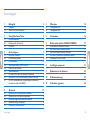 3
3
-
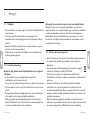 4
4
-
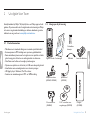 5
5
-
 6
6
-
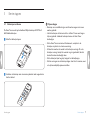 7
7
-
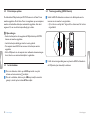 8
8
-
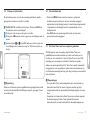 9
9
-
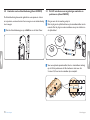 10
10
-
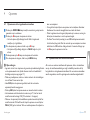 11
11
-
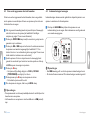 12
12
-
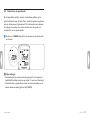 13
13
-
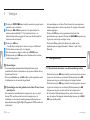 14
14
-
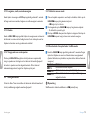 15
15
-
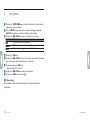 16
16
-
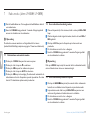 17
17
-
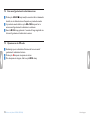 18
18
-
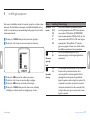 19
19
-
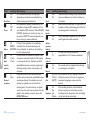 20
20
-
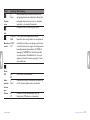 21
21
-
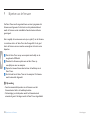 22
22
-
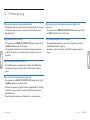 23
23
-
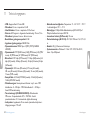 24
24
-
 25
25
-
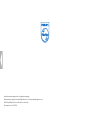 26
26
Philips LFH0884/00 Handleiding
- Type
- Handleiding
- Deze handleiding is ook geschikt voor
Gerelateerde papieren
-
Philips LFH0617/00 Handleiding
-
Philips LFH0646 Handleiding
-
Philips LFH0655 Handleiding
-
Philips LFH0652/00 Handleiding
-
Philips LFH0868 Handleiding
-
Philips LFH0888/00 Product Datasheet
-
Philips LFH0667/00 Handleiding
-
Philips DVT5000 Handleiding
-
Philips LFH0648/00 Handleiding
-
Philips LFH0635/00 Handleiding